测试结果
测试结果 视图在 测试管理视角 中显示。它显示了最近一次测试运行的结果。
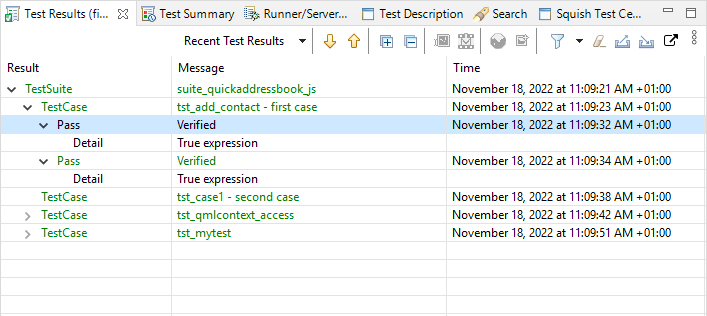
测试结果视图
默认情况下,视图显示所有类型的结果:通过、失败、警告等。要筛选结果,请单击筛选结果下拉菜单( )。
)。
要在 squishide 中加载由早期测试执行生成的测试结果,请在 最近的结果 下拉菜单中选择它们。
单击下一页( )和上一页(
)和上一页( )按钮来前后跳转测试结果,在每个失败或错误处停止。
)按钮来前后跳转测试结果,在每个失败或错误处停止。
要展开和折叠结果树中的嵌套条目,请单击全部展开( )和全部折叠(
)和全部折叠( )按钮。
)按钮。
要比较已验证对象的实际值与存储在验证点文件中的预期值,请单击查看差异( )按钮。
)按钮。
单击用作预期( )按钮以更新验证点,用测试执行期间获得的实际值替换当前的预期值。类似地,单击选择新的图像搜索(
)按钮以更新验证点,用测试执行期间获得的实际值替换当前的预期值。类似地,单击选择新的图像搜索( )按钮来更新图像。
)按钮来更新图像。
单击跳转到时间戳的视频( )按钮以在视频播放器视图中打开测试结果中的当前所选条目。
)按钮以在视频播放器视图中打开测试结果中的当前所选条目。
单击清除( )按钮以清空视图。
)按钮以清空视图。
要保存和以压缩格式加载测试结果以进行共享,请单击导出( )和导入(
)和导入( )按钮。
)按钮。
导入测试结果
squishide 提供两种不同的格式来导入测试结果。第一种格式是不包含附件的 XML 文件,如图像或视频文件。第二种格式是包含所有这些附件的 ZIP 存档文件,这是首选格式。
在导入测试结果时,您可以通过文件选择对话框右下角的文件过滤器在两种格式之间进行选择。
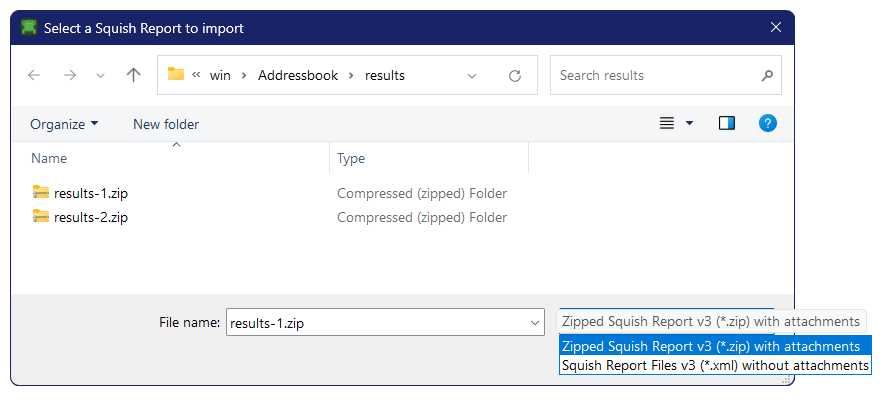
单击将结果上传到 Squish 测试中心( )按钮可如果您在 Squish 测试中心 视图中配置了它,则直接将结果上传到 Squish 测试中心。
)按钮可如果您在 Squish 测试中心 视图中配置了它,则直接将结果上传到 Squish 测试中心。
右键单击查看以打开上下文菜单,在该菜单中,您可以使用 全选 操作选择所有视图内容,以及 复制 操作将它们复制到剪贴板。
要执行所选结果条目所属的测试用例或场景,请在选择上下文菜单中选择 重新运行测试 操作。这使您能够在更大的测试执行中仅重新运行失败的部分以调查失败。
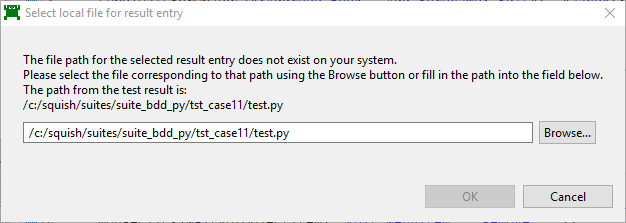
结果条目位置对话框
如果您导入在不同的系统上生成的测试结果,当您双击条目查看测试脚本时,测试结果 视图可能无法在本地系统上找到报告中提到的路径和文件。在这种情况下,视图会询问特定文件或目录在本地系统上的位置。然后它将尝试根据选择猜测它需要的其他路径,以便不需要询问每个文件。
©2024 Qt 公司有限公司。此处包含的文档贡献是各自所有者的版权。
提供的文档受 GNU 自由文档许可版 1.3 框架下条款的许可,由自由软件基金会发布。
Qt及其相关标志是芬兰Qt公司及其在全球的其他国家/地区的商标。所有其他商标均为其各自所有者所有。
